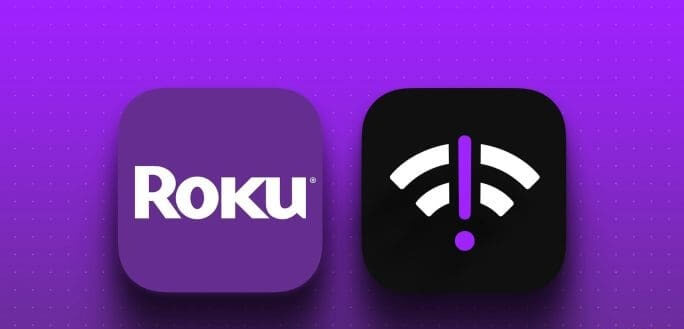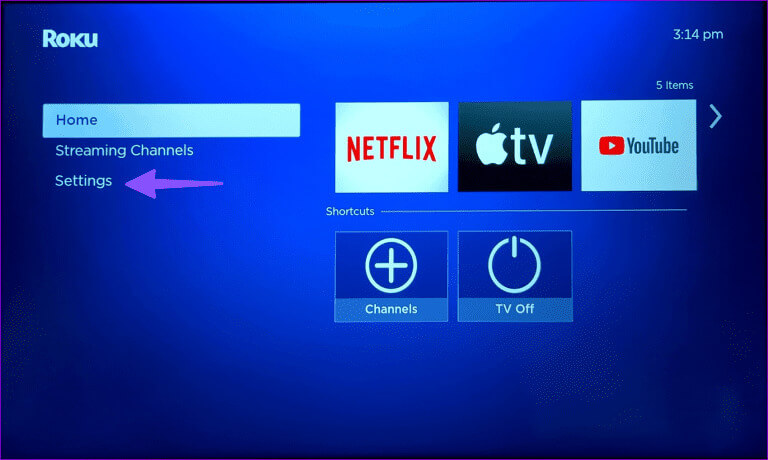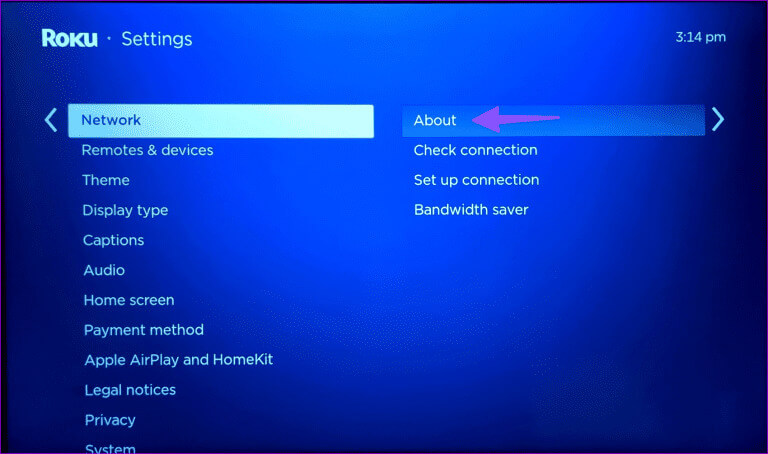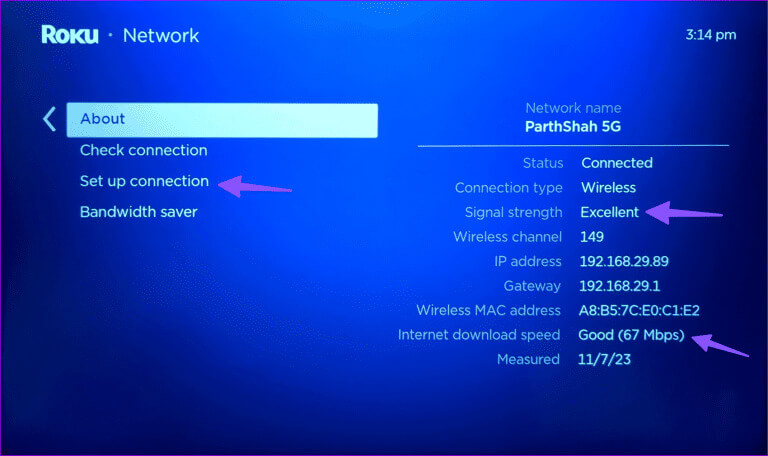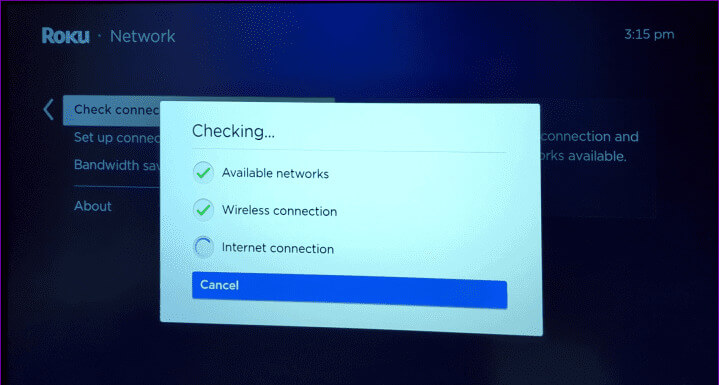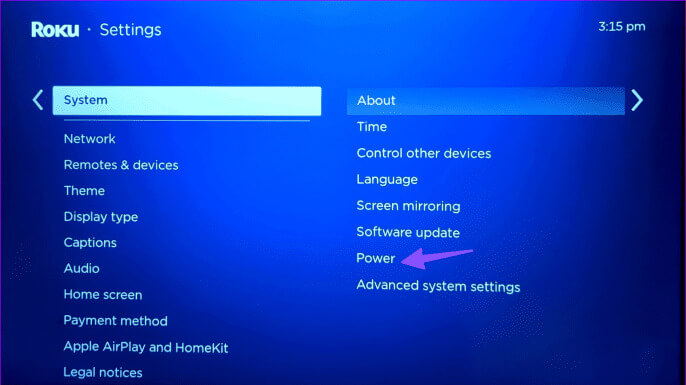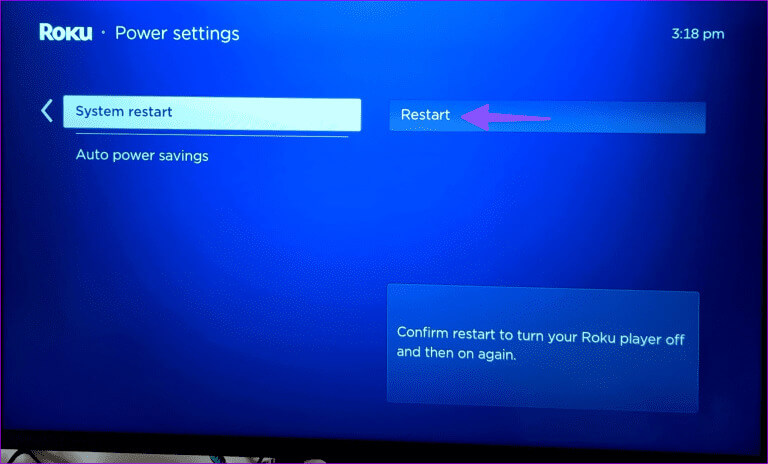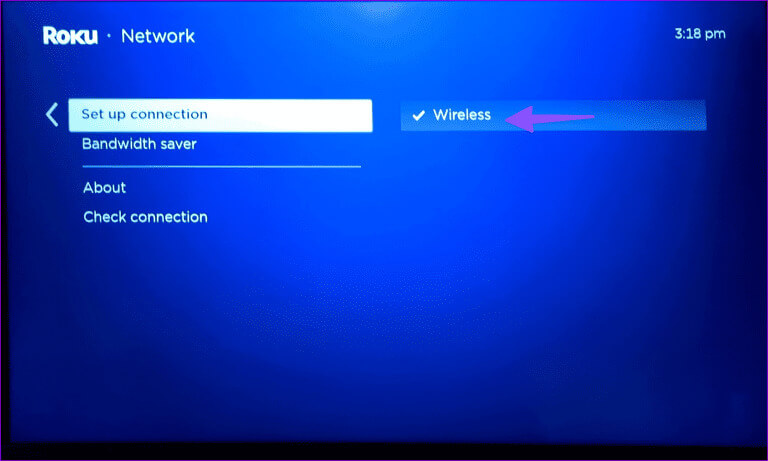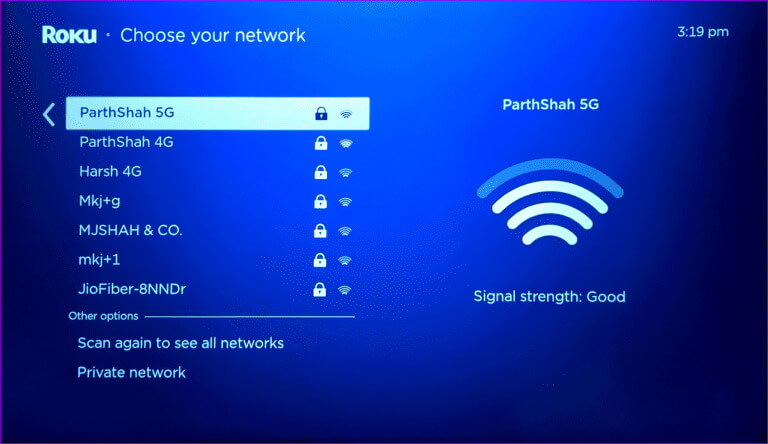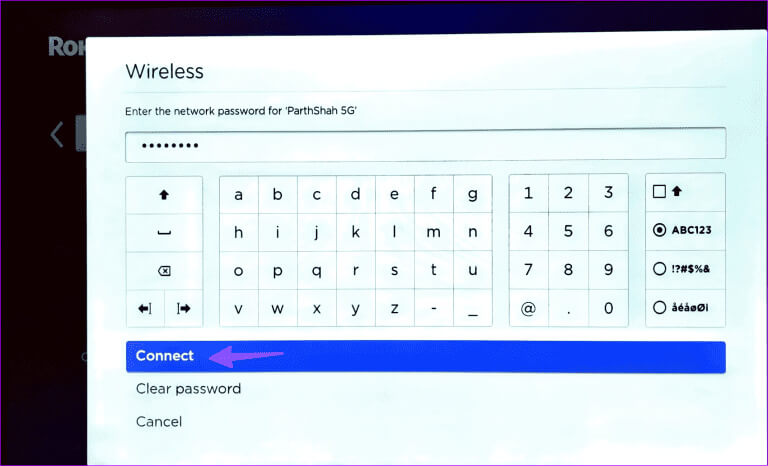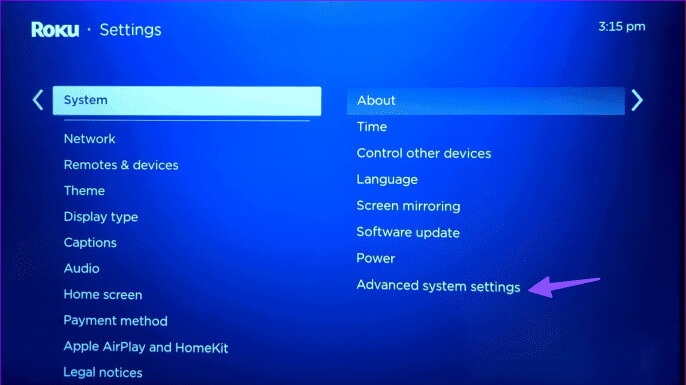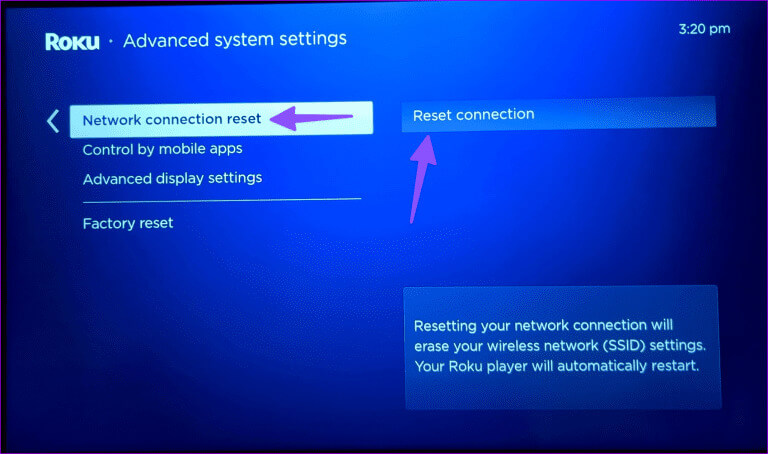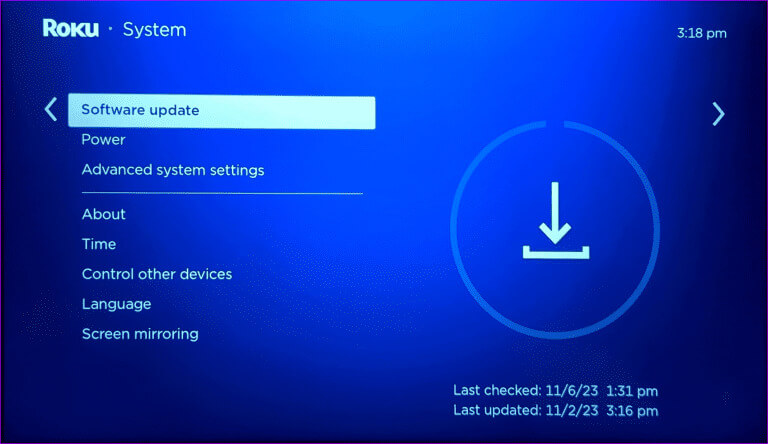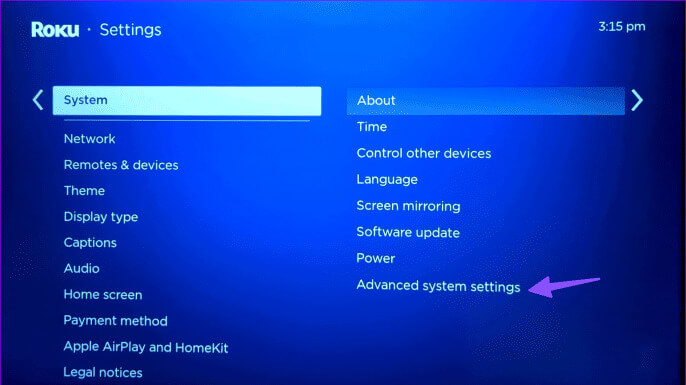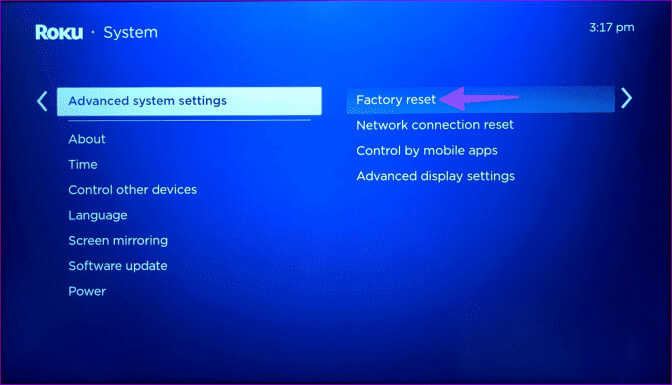Top 10 des façons de réparer Roku qui ne se connecte pas au Wi-Fi
Roku propose de nombreux appareils de streaming à différents prix. Le système d'exploitation Roku de la société est facile à utiliser, prend en charge des milliers d'applications et offre une expérience de streaming puissante. Cependant, vous risquez d'être confus lorsque votre Roku ne parvient pas à se connecter à votre réseau Wi-Fi. Voici les meilleurs moyens de réparer Roku qui ne se connecte pas au Wi-Fi ou à Internet.
Des problèmes de réseau sur votre appareil Roku peuvent ruiner votre configuration de streaming parfaite. Vous ne pourrez télécharger ou accéder à aucune application de streaming comme YouTube TV, Hulu, Apple TV, Paramount+ et plus. Vous ne pouvez pas non plus installer la dernière version de Roku OS. Avant d'acheter un autre appareil pour regarder du contenu sportif et de divertissement, consultez les astuces ci-dessous pour résoudre les problèmes de réseau sur Roku.
1. Vérifiez votre routeur
Avant d'explorer des astuces avancées, vous devez d'abord redémarrer votre routeur et réessayer. Vous devez également placer le routeur à proximité de votre appareil Roku. Les interférences physiques, telles que les murs et les portes, peuvent provoquer... Gâcher les signaux Wi-Fi. Cependant, si votre appareil Roku n'est pas connecté à Internet mais que d'autres appareils le sont, le problème persistera uniquement au sein de votre appareil Roku.
2. Vérifiez la force et les vitesses du signal Wi-Fi
Vous pouvez vérifier la force et la vitesse du signal Wi-Fi à partir des paramètres de votre Roku.
Étape 1: Ouvert Paramètres Roku.
Étape 2: Sélectionner le réseau.
Étape 3: Cliquez Environ. Départ Force du signal sans fil.
Étape 4: Faites défiler vers le bas pour vérifier la connexion et laissez Roku Le En faisant un test الشبكة Sur votre appareil
Étape 5: Vous pouvez vérifier vos vitesses de téléchargement Internet dans la liste "À propos de".
3. Redémarrez votre Roku
Le redémarrage de votre appareil Roku est une autre astuce utile pour corriger les erreurs courantes. Suivez les étapes suivantes.
Étape 1: Aller à Écran Roku Accueil et ouvert Paramètres.
Étape 2: Faites défiler jusqu'à menu de commande.
Étape 3: Sélectionner énergie.
Étape 4: Clique sur Redémarrez le système.
Étape 5: Sélectionner Redémarrer Dans la liste suivante et essayez Connectez-vous à un réseau Wi-Fi.
4. Vérifiez auprès de votre FAI local
Si votre fournisseur d'accès Internet (FAI) local subit une panne, votre Roku et les autres appareils ne pourront pas se connecter à Internet. Vous pouvez visiter Downdetector Et recherchez votre fournisseur de services. Vous remarquerez une augmentation des graphiques de pannes et des commentaires d'utilisateurs se plaignant de problèmes de réseau. Vous devrez attendre que votre FAI local résolve les problèmes côté serveur et tenter votre chance avec Roku.
5. Vérifiez vos forfaits de données
Tous les FAI ne proposent pas de forfaits de données illimités. Votre forfait Wi-Fi peut avoir un nombre limité de données à consommer. Si vous dépassez les limites de votre forfait de données, votre Roku peut rencontrer des problèmes de connexion au Wi-Fi.
6. Reconnectez-vous au réseau Wi-Fi
Vous pouvez vous reconnecter au réseau Wi-Fi sur votre Roku et essayer d'établir une connexion Internet.
Étape 1: Aller à Écran d'accueil de Roku Et ouvert Paramètres.
Étape 2: Sélectionner Configuration de la connexion Et sélectionnez sans fil.
Étape 3: Le Appareil Roku Votre recherche de Réseaux sans fil.
Étape 4: Sélectionner Votre réseau domestique ou professionnel.
Étape 5: Entrer Mot de passe réseau Et presse Contact.
7. Supprimez et ajoutez à nouveau le réseau WI-FI
Si Roku ne trouve pas le réseau, vous devrez réinitialiser vos paramètres réseau et ajouter un réseau Wi-Fi.
Étape 1: Ouvert Paramètres من Écran d'accueil de Roku Et aller à le système.
Étape 2: Sélectionner Paramètres système avancés.
Étape 3: Cliquez Réinitialisation de la connexion réseau. Clique sur Réinitialiser la connexion.
La réinitialisation de votre connexion réseau effacera vos paramètres de réseau sans fil. Votre lecteur Roku redémarrera automatiquement.
Suivez les étapes de la section 6 (Reconnexion au Wi-Fi) et connectez-vous au réseau Wi-Fi sans problème.
8. Utilisez un adaptateur Ethernet
De nombreuses clés de streaming Roku prennent en charge un adaptateur Ethernet. Si vous disposez d'un appareil compatible, achetez un adaptateur Ethernet et configurez-le avec votre appareil Roku. Comme prévu, la connexion Ethernet offre des vitesses Internet élevées sur votre appareil intelligent. Il élimine les problèmes de Wi-Fi.
9. Mise à jour du système d'exploitation ROKU
Une fois qu'une connexion Ethernet est établie sur votre appareil Roku, mettez à jour votre système d'exploitation Roku vers la dernière version pour résoudre les erreurs Wi-Fi. Voici comment.
Étape 1: Aller à Écran d'accueil de Roku Et ouvert Paramètres.
Étape 2: Sélectionner le système.
Étape 3: Faites défiler jusqu'à Mise à jour du logiciel.
Téléchargez et installez la dernière version de Roku OS.
10. Réinitialiser Roku
Rencontrez-vous toujours des problèmes de réseau avec votre Roku ? Il est temps de réinitialiser votre Roku et de tout configurer à partir de zéro.
Étape 1: Aller à Écran d'accueil de Roku Et ouvert Paramètres.
Étape 2: Ouvert Paramètres système avancés.
Étape 3: Sélectionner Réinitialisation d'usine.
Étape 4: Sélectionner Réinitialisation d'usine Pour tout, suivez Aide Sur l'écran.
Diffusez des émissions de télévision et des films sur ROKU
Roku a lancé une gamme de téléviseurs dédiés et s'est associé à des fabricants tiers pour regrouper le système d'exploitation Roku avec ses offres. Roku ne trouvant pas le Wi-Fi peut gâcher votre week-end parfait. Quelle astuce a fonctionné pour vous ? Partagez vos résultats dans les commentaires ci-dessous.